| Excelショートカット |
|---|
| 私が普段使っているExcelのショートカット等をご紹介〜。 使ってるExcelのバージョンは家が2000、会社が多分2003。OSはWinXPです。 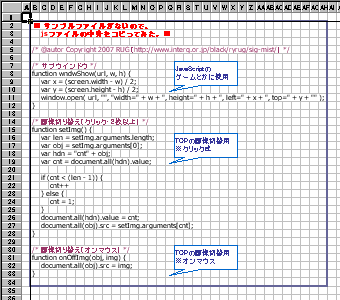 |
| ■まずはWindows共通のショートカット。 「Ctrl+C」:コピー 「Ctrl+V」:ペースト(貼り付け) 「Ctrl+X」:カット(切り取り) 「Ctrl+Z」:取り消し 「Ctrl+Y」:やり直し 「Ctrl+A」:全選択 「Ctrl+S」:保存 「Ctrl+N」:新規作成 「Ctrl+O」:開く 「Ctrl+W」:閉じる 「Ctrl+P」:印刷 「Ctrl+F」:検索 まぁこの辺は基本なんで、説明もいらないね。 |
| ■文字の書体。 「Ctrl+B」:文字を太字に変換 「Ctrl+U」:文字にアンダーラインを付加 「Ctrl+I」:文字を斜体に変換 下の画像の通りです。 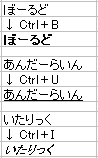 なお、変換した書体は、もう1度同じショートカットで元に戻せます。 |
| ■移動系。使用ショートカットはこの辺がほとんどかも? 「Home」:列の左端に移動 「Ctrl+Home」:左上のセルに移動 「Home」キーを使った2つのショートカットは、ウィンドウ枠を固定していた場合は、固定されていない左端・左上のセルに移動になります。 以下の画像の場合、1行目・A列が固定なので、「Home」ではB列、「Ctrl+Home」ではB2セルへの移動になります。 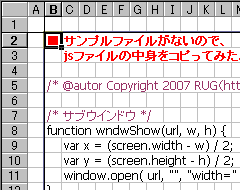 「Ctrl+End」:右下のセルに移動 「Ctrl+End」で移動するのは、要素の終端になります。何もない所にカーソルが移動した場合、そのセルの書式を触っていたり何かの要素が隠れている事があります。 なお、不要行の削除等を行った場合の終端は、ファイル保存後に適用されます。 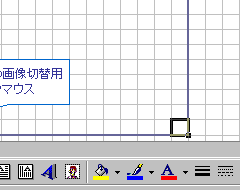 「Ctrl+PageUp」:前のシート(左側のシート)を表示 「Ctrl+PageDown」:次のシート(右側のシート)を表示 「Alt+PageUp」:横スクロール(左へ) 「Alt+PageDown」:横スクロール(右へ) 「Ctrl+十字キー」:押した方向の次の入力有セルに移動…かな?(オイ) (08/11/27追記) ※「Ctrl+十字キー」の説明ウソでした。何か違う動きするよなとブロック移動とも違うよなと思ったら。 連続するデータの切れ目に飛ぶそうです。 「Ctrl+G」:指定セルへジャンプ ※さっき「F5」も同じ動きをするのに気付きました。 「Ctrl+G」で下記ウィンドウが開きますので、「参照先」にセル番号を入力後「Enter」押下で、指定のセルに移動します。 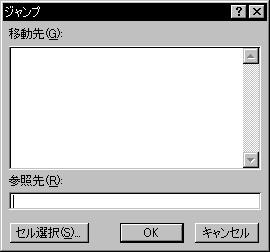 また、「参照先」にセルの指定は他のBook、他のシートも指定可能です。 指定形式は「[Book名.xls]シート名!セル番号」となります。 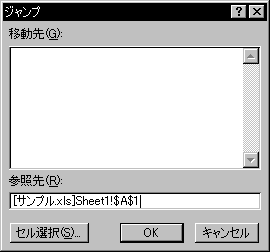 さらに、ファイルを閉じない限りは履歴が残ってますので、「移動先」の選択で移動もできます。 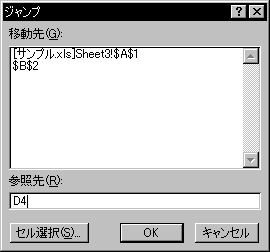 「セルの選択...」を押下すると、以下の様なオプション画面が開きます。  私が良く使うのは、その中の「オブジェクト」。指定結果が以下の画像です。 左が指定前、右の黒枠内が指定後。 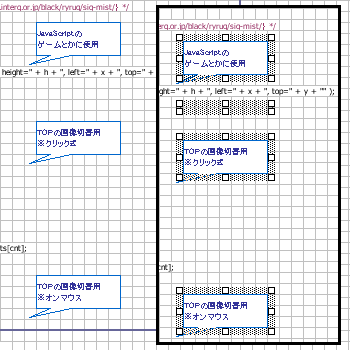 おや?選択前には見えなかったものが選択されてますよ。そう、行や列の削除で潰れてしまったオブジェクトも選択してくれるのです。便利! |
| ■その他。 「Ctrl+-(マイナス)」:選択したセル・行・列を削除 「Ctrl+Space」:1列選択 「Shift+Space」:1行選択 何故かこの1列1行選択は、いつも忘れます。今回は覚えておかねば…! ちなみに、「Ctrl+Space」で1列選択した状態で「Shift+Space」だと、全選択になります。逆も然り。 ということで以下も追加。 「Ctrl+Shift+Space」:全選択 「Ctrl+A」の方が楽だけどね(笑)。 |
| こんなもんでしょうか。 後は「Alt」キーを使ったショートカットを利用してアレコレやってます。 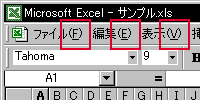 上記の赤枠部分です。アンダーラインが「Alt」、アルファベットが一緒に押すキーです。 あ、こんなのも使ってます。これもExcelじゃなくてWindowsのヤツ。 「Alt+TAB」:開いているファイルの選択 「Alt+Shift+TAB」:上記逆順選択 説明がコレで良いのかは分かりませんが(苦笑)。「TAB」連打で違うファイルを選択します。 見て下さって有難うございました。ほんの少しでも作業効率アップのお役に立てれば本望です。 |